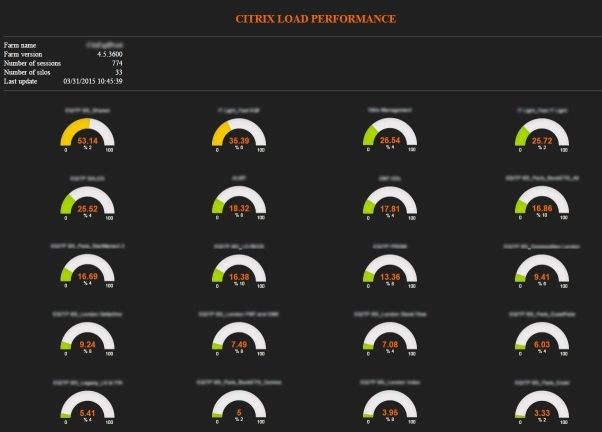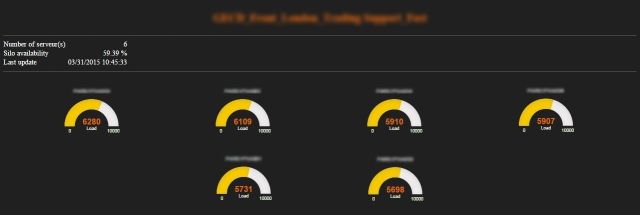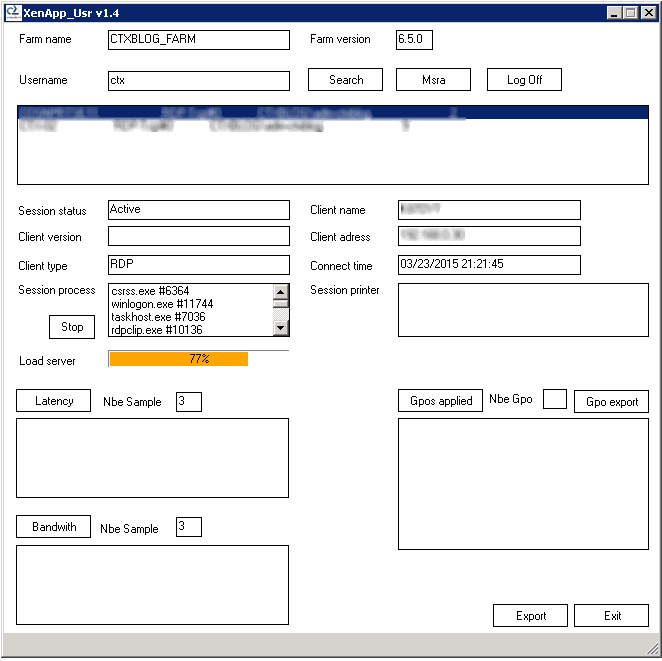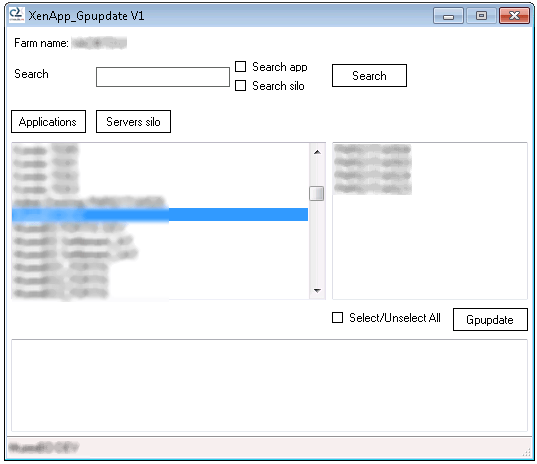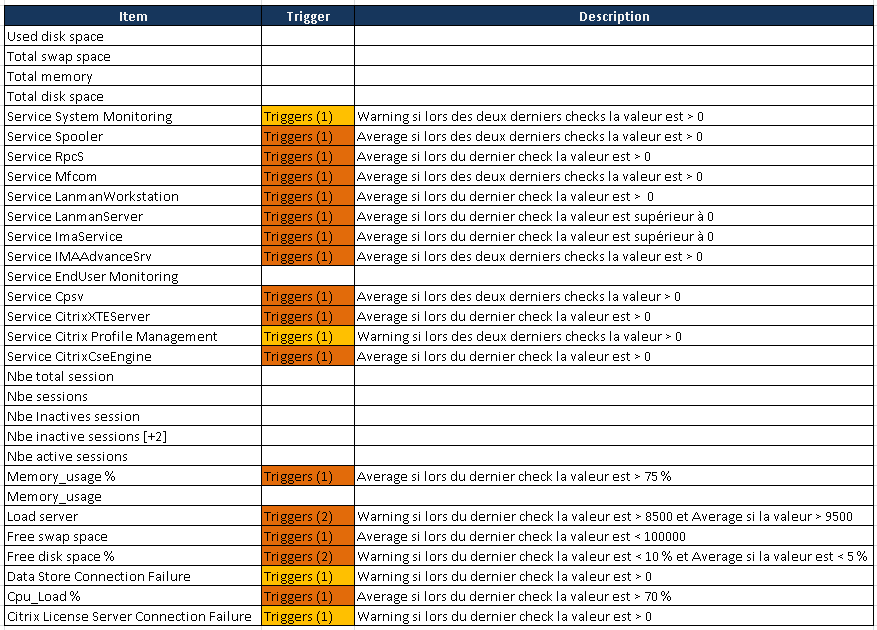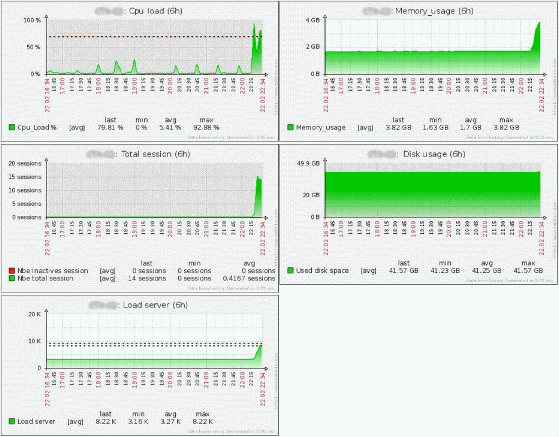MonitorX est une appliance non officielle ZABBIX dédiée “XenApp” (qui reprend notamment le template XenApp 6.5), permettant rapidement et simplement de superviser/Monitorer un environnement XenApp 6.5 (avec ses Webi /StoreFront/Netscaler 10x. ).
L’appliance repose sur une Debian Wheezy 7.8, (2 Vcpu, 4Go de ram et 40 Go de DD en thin) en DHCP (le mot de passe root est “password!01” on vous conseille fortement de le changer) avec les modules ci-dessous :
- apache2
- mysql-server + mysql-client
- php5-mysql libapache2-mod-php5
- phpmyadmin
- zabbix 2.4.4
- zabbix agent 2.2.7
Au préalable, si vous ne connaissez pas ZABBIX , nous vous conseillons d’aller faire un tour sur http://www.zabbix.com et http://www.monitoring-fr.org/solutions/zabbix/.
Dans un premier temps, veuillez décompacter le fichier MonitorX.rar (607 Mo), une fois décompacté vous obtenez deux dossiers :
- Le dossier OVA qui contient l’ova à importer
- Le dossier Zabbix_agent qui contient l’agent zabbix windows (avec le script permettant l’installation de l’agent et le service associé)
Installation de l’appliance :
- Importez dans votre hyperviseur favori l’ova “MonitorX.ova” (dans notre cas Esxi 5.5)
- Configurez la partie IP si vous ne souhaitez pas rester en DHCP (attention si vous changez le nom du Hostname (ZAB01 par défaut), pensez à changer aussi le nom du hostname dans Zabbix, voir en fin de billet)
- Connectez-vous en SSH (via PuTTY par exemple et choisissez le menu 5) via le compte root (mot de passe : password!01)

Les fans de Sexilog auront reconnu le SexiMenu que nous avons adapté à MonitorX 🙂
Lancez dans un navigateur l’url “http://IpMonitorX”
 Renseignez les champs Username (admin) et Password (zabbix)
Renseignez les champs Username (admin) et Password (zabbix)
Activation du serveur Zabbix :
- Allez dans Configuration-Host
 Cliquez sur Disabled afin d’activer la supervision/monitoring serveur Zabbix
Cliquez sur Disabled afin d’activer la supervision/monitoring serveur Zabbix
Ajout des hosts :
- Déploiement de l’agent Zabbix sur vos serveurs XenApp
- Copiez le répertoire “Zabbix_Agent_Install” sur un serveur d’administration de votre ferme XenApp.
- Exécutez dans une console PowerShell le script “Zabbix_Agent_Install.ps1”.
- Via le menu vous pourrez :
– Modifiez l’IP du server Zabbix (renseigné dans le fichier zabbix_agentd.win.conf)
– Déployez l’agent Zabbix sur tous les serveurs membres de la ferme XenApp en cours
– Ouvrir et modifiez le fichier contenant la liste des serveurs sur lesquels vous souhaitez déployer l’agent Zabbix ( si vous ne souhaitez pas déployer l’agent Zabbix sur tous les serveurs membres de la ferme XenApp en cours)
– Déployez l’agent Zabbix sur les serveurs inscrits dans le fichier Servers.txt
 La première étape est de changer l’IP du serveur Zabbix configuré par l’IP de votre serveur MonitorX (menu 1)
La première étape est de changer l’IP du serveur Zabbix configuré par l’IP de votre serveur MonitorX (menu 1)
Une fois le déploiement terminé, un fichier de log (StatutAgentInstall.txt) est disponible dans le dossier Zabbix_Agent_Install.
- Ajoutez vos hosts dans Zabbix
- Via le discovery rule “XenApp_Discover” (allez dans Configuration-Discovery, modifiez le range IP de la règle “XenApp_Discover”, activez la règle et cliquez sur Update).
- Ajoutez les hosts manuellement (pour les courageux 🙂 )
- Ajoutez les hosts XenApp dans le groupe “GRP_Citrix_XenApp_6.5”
- Associez les hosts XenApp au template “TPL_Citrix_XenApp_6.5”
- Associez les hosts de type Webi/StoreFront (Windows 2008 R2) au template “TPL_Windows_IIS_7.5”
Si vous utilisez Edgesight (plus pour très longtemps 😉 ) ou UPM il vous faudra activez les items dans le template “TPL_Citrix_XenApp_6.5”.
Allez Dans l’onglet Configuration-Template , puis cliquez sur TPL_Citrix_XenApp_6.5 et allez dans Items.
 Cliquez sur Disabled afin d’activer les items
Cliquez sur Disabled afin d’activer les items
Renommez le serveur dans Zabbix (Si vous avez renommé le serveur MonitorX):
- Connectez-vous en SSH sur le serveur MonitorX
- Lancez la commande “vi /etc/zabbix/web/zabbix.conf.php”

Modifiez le nom du serveur Zabbix ($ZBX_SERVER = ‘ZAB01’; et $ZBX_SERVER_NAME = ‘ZAB01’; ) et enregistrez le fichier (commande vi “:wq”), pour les réfractaires au “vi” vous pouvez passer par WinSCP.
Si vous ne renommez pas le Hostname dans Zabbix vous obtiendrez l’erreur ci-dessous :
Zabbix server is not running: the information displayed may not be current
 Pas d’inquiétude cependant, ce message dans le cas présent n’a pas d’impact sur les mises à jour des hosts ou autres
Pas d’inquiétude cependant, ce message dans le cas présent n’a pas d’impact sur les mises à jour des hosts ou autres
Administrer la base Zabbix
http://IpMonitorX/phpmyadmin ( root/password!01)
Et voila ce que ça donne 🙂 .
 Les graphiques par host (onglet screen de chaque host)
Les graphiques par host (onglet screen de chaque host)

Le graphique des CCU de la ferme XenApp (Onglet Monitoring-Screens)
 MonitorX.rar
MonitorX.rar
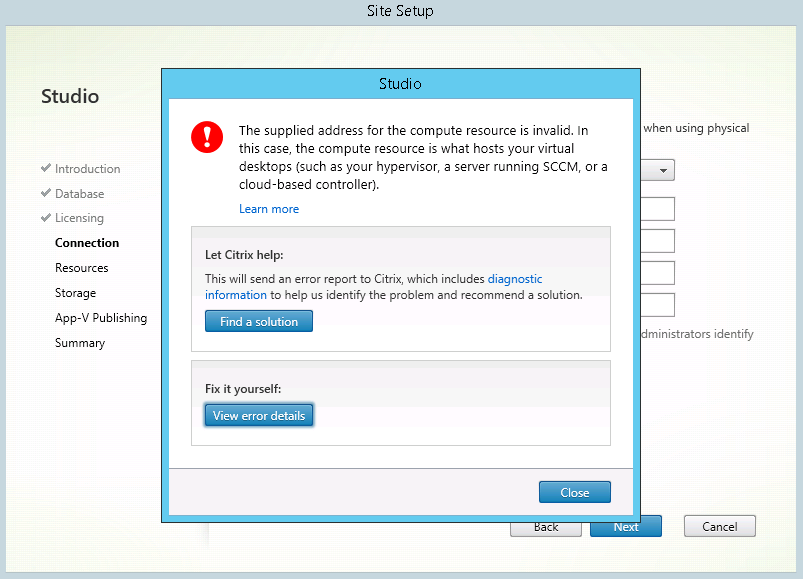 Ca fait un bail qu’on avait pas une ferme XenApp à la mano
Ca fait un bail qu’on avait pas une ferme XenApp à la mano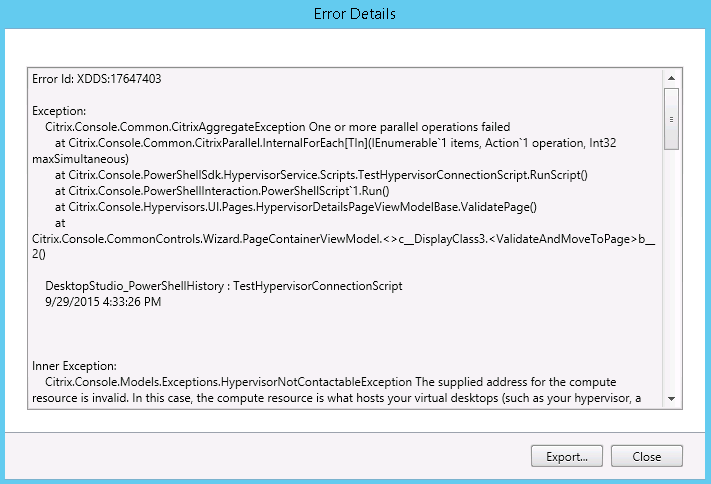 Un peu plus de détails sur notre erreur
Un peu plus de détails sur notre erreur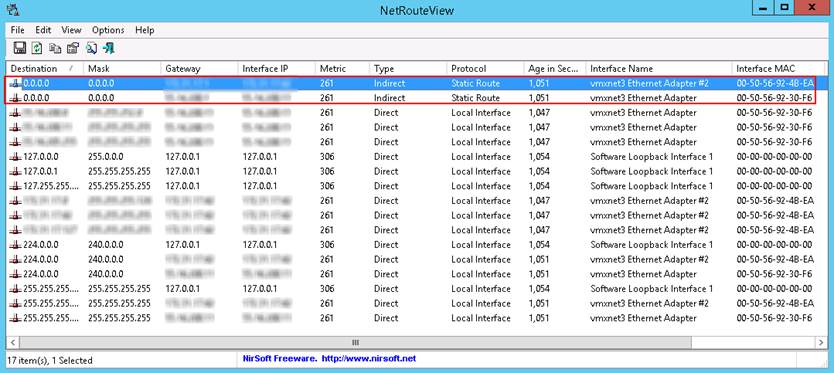 On constate que la destination 0.0.0.0 à deux routes avec chacune un carte réseau différente renseignée.
On constate que la destination 0.0.0.0 à deux routes avec chacune un carte réseau différente renseignée.
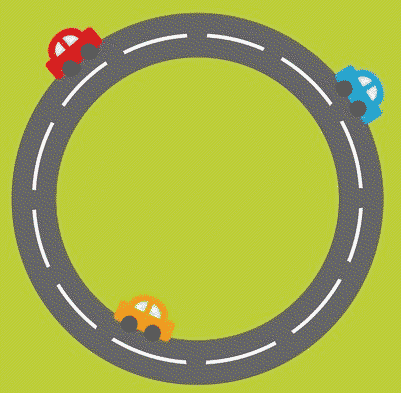
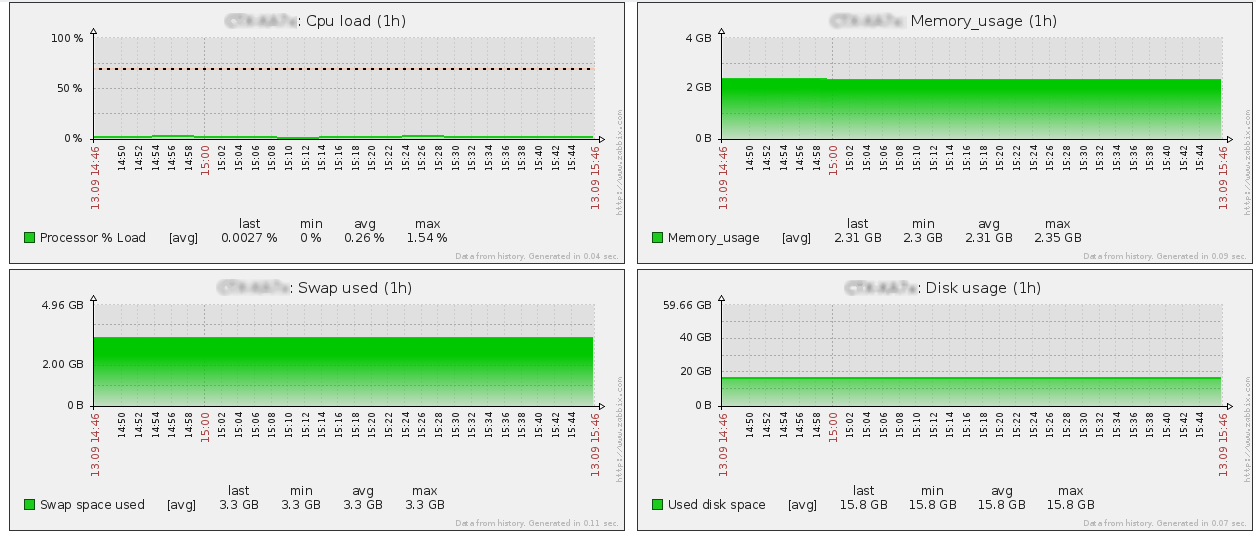



 Renseignez les champs Username (admin) et Password (zabbix)
Renseignez les champs Username (admin) et Password (zabbix)